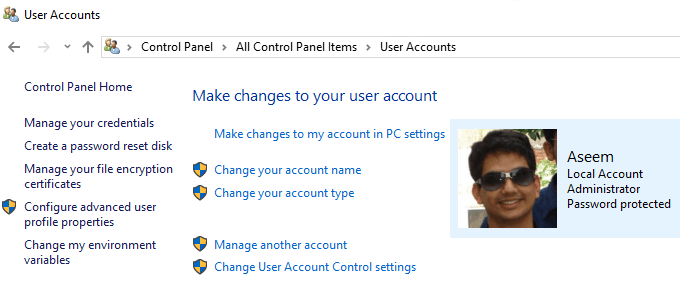
Si vous utilisez un compte local pour vous connecter à Windows 10, c'est probablement une bonne idée de créer un disque de réinitialisation de mot de passe au cas où vous oublieriez votre mot de passe actuel. Tout ce dont vous avez besoin est de 5 minutes de votre temps et une clé USB de rechange. Presque tout le monde possède quelques-unes de ces petites clés USB que vous obtenez lors d'événements ou sous forme de cadeaux de banques, etc., alors utilisez-en une à bon escient.
Il est à noter que vous ne pouvez pas créer de disque de réinitialisation de mot de passe si vous vous connectez à Windows à l'aide de votre compte Microsoft. Cela a également un sens, car il s’agit d’un compte en ligne et vous pouvez réinitialiser ce mot de passe en consultant le site Web de Microsoft.
Une autre chose à garder à l'esprit est que tout le monde peut utiliser le disque de réinitialisation du mot de passe pour réinitialiser votre mot de passe. Soyez donc très prudent avec son étiquetage et son emplacement. Si vous tombez entre de mauvaises mains, ils peuvent vous verrouiller hors de votre ordinateur.
Créer un mot de passe pour réinitialiser le disque Windows 10
Pour commencer, ouvrez le Panneau de configuration et cliquez sur Comptes utilisateur. Vous devriez voir une option à gauche appelée Créer un disque de réinitialisation de mot de passe. Si cette option n'est pas disponible, vous n'utilisez pas de compte local pour vous connecter à Windows.
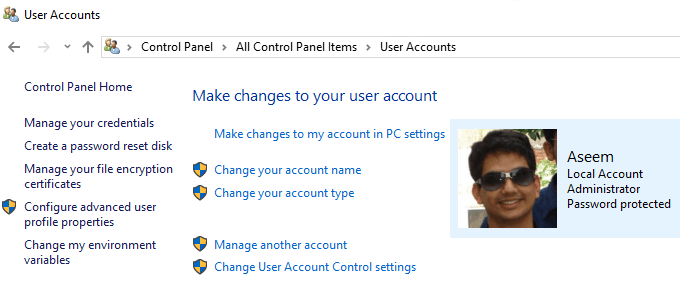
Assurez-vous que votre clé USB est déjà connectée à l'ordinateur, sinon vous obtiendrez un message d'erreur. Cela va commencer le Assistant Mot de passe oublié.

Cliquez sur Suivant et choisissez le lecteur USB que vous souhaitez utiliser pour le disque de clé de mot de passe.

Cliquez sur Suivant pour saisir le mot de passe Windows actuel avant de pouvoir continuer.

Sur l'écran suivant, il créera le disque de réinitialisation et vous montrera une barre de progression verte. Cela ne devrait prendre que quelques secondes pour atteindre 100%, après quoi vous cliquez sur Suivant.

C'est littéralement cela pour créer le disque. Cliquez sur terminer et vous avez maintenant un disque de réinitialisation de mot de passe pour Windows 10. Je vais également vous montrer comment l'utiliser pour réinitialiser votre mot de passe.
Utiliser le disque de réinitialisation de mot de passe
Il est tout aussi simple d'utiliser le disque de réinitialisation de mot de passe que de le créer. Lorsque vous êtes sur l'écran de connexion sous Windows et que vous entrez un mot de passe incorrect, l'option de réinitialisation du mot de passe s'affichera.

En cliquant sur cela fera apparaître le Assistant de réinitialisation de mot de passe. Cliquer sur Suivant pour continuer.

Encore une fois, vous devez connecter votre clé USB à l'ordinateur et le sélectionner dans la liste.

Si tout se passe bien, vous devriez alors accéder à l'écran où vous pouvez entrer le nouveau mot de passe et l'indice de mot de passe.

Cliquez sur Suivant pour confirmer que votre mot de passe a été réinitialisé. Vous devriez maintenant pouvoir vous connecter à Windows en utilisant le nouveau mot de passe! Encore une fois, assurez-vous de garder le lecteur USB dans un endroit sûr et ne l'utilisez pas pour autre chose. Si vous avez des questions, n'hésitez pas à commenter. Prendre plaisir!

